iPhone — это линейка телефонов премиум-класса от Apple, которая пользуется спросом у многих пользователей благодаря своей стильной конфигурации и высокой узнаваемости бренда. В то же время эта линейка смартфонов оснащена множеством полезных функций, которые не только удовлетворяют потребности в развлечениях, но и помогают пользователям эффективно учиться и работать.
Переводите текст прямо на iPhone
С тех пор как Apple запустила функцию живого перевода текста, языковой барьер для пользователей Apple не только значительно снизился, но и стал более быстрым и удобным. Это встроенная функция Apple, пользователи могут выполнять следующие действия:
Шаг 1: Сначала откройте приложение «Настройки».
Шаг 2: Нажмите «Общие настройки».
Шаг 3: Нажмите «Язык и регион», затем включите функцию «Живой текст».
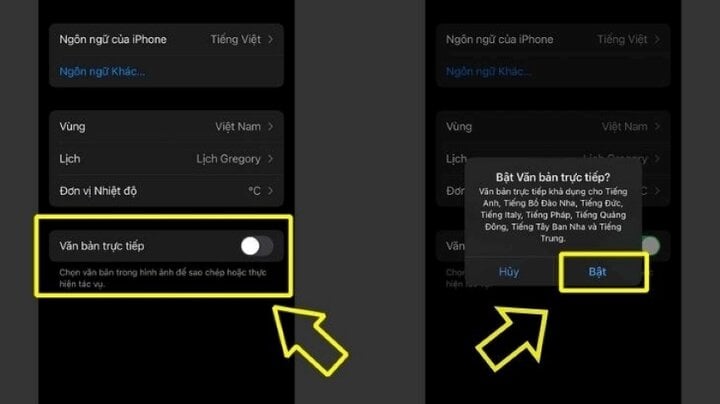
Переводите текст прямо на iPhone.
Используйте приложение «Переводчик»
Translate — бесплатное приложение, разработанное Apple и доступное по умолчанию на iPhone, которое помогает пользователям быстро переводить текст, изображения и речь, даже если устройство не подключено к сети. Вы можете сделать следующее:
Шаг 1: Откройте приложение «Переводчик» на своем устройстве.
Шаг 2:
- Перевести текст: Вы можете ввести текст, который хотите перевести, набрав его на клавиатуре.
- Перевод голосом: коснитесь значка микрофона, чтобы произнести текст, который вы хотите перевести.
- Перевод с помощью камеры: выберите вкладку «Камера» и наведите камеру на текст, который вы хотите перевести.
Шаг 3: Выберите язык, на который вы хотите выполнить перевод, из раскрывающегося меню в правом верхнем углу экрана, например, вьетнамский.
Перевод текста в приложении «Камера»
Кроме того, вы можете переводить текст прямо из стандартного приложения «Камера» на iPhone и iPad. Перевод текста в приложении «Камера» на iPhone — это возможность использовать камеру для сканирования и преобразования отображаемого текста.
Шаг 1: Откройте приложение «Камера» и переместите камеру так, чтобы текст появился на экране.
Шаг 2: Когда вокруг текста появится желтая рамка, нажмите кнопку «Определить текст».
Шаг 3: Затем выберите текст, который вы хотите перевести, и нажмите «Перевести». Если вы не видите опцию «Перевести», нажмите кнопку «Показать больше» (значок >), чтобы увидеть больше опций.
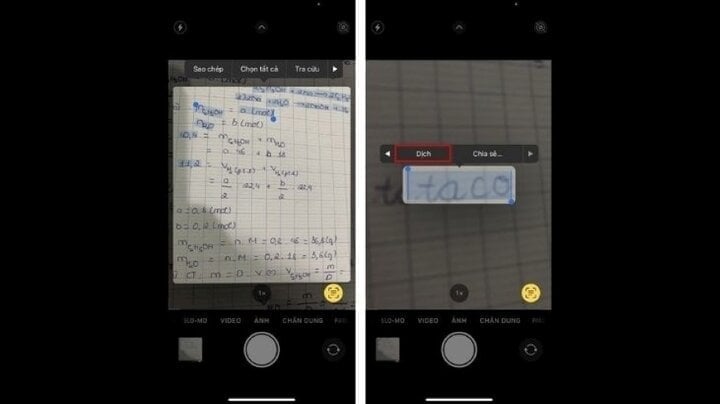
Переводите текст в приложении «Камера».
Перевести текст в изображениях
На некоторых устройствах Apple вы можете переводить текст на фотографиях при просмотре фотографий, содержащих текст. Преимущество этого метода в том, что он прост и удобен в использовании, но недостатком является то, что он применим только к определенным линейкам устройств.
Шаг 1: При просмотре фотографии, содержащей текст, нажмите кнопку «Определить текст», нажмите и удерживайте текст, который вы хотите перевести.
Шаг 2: Нажмите «Перевести». Если вы не видите кнопку «Перевод», нажмите кнопку «Показать больше элементов», чтобы увидеть больше вариантов.
Источник




![[Фото] Премьер-министр Фам Минь Чинь председательствует на конференции по борьбе с контрабандой, торговым мошенничеством и контрафактной продукцией](https://vphoto.vietnam.vn/thumb/1200x675/vietnam/resource/IMAGE/2025/5/14/6cd67667e99e4248b7d4f587fd21e37c)

































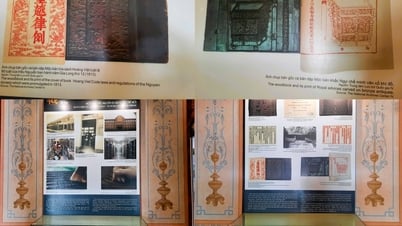





























































Комментарий (0)